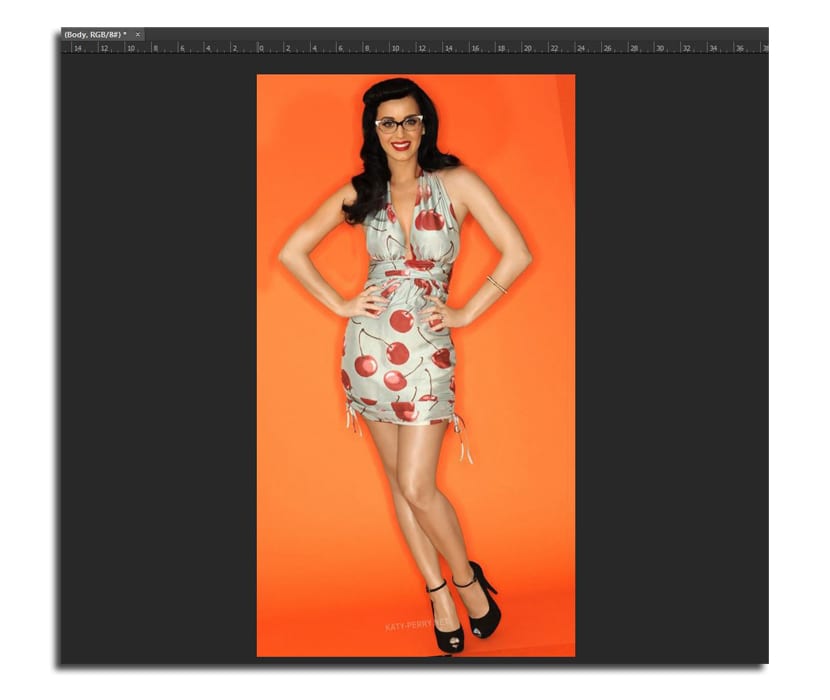Fotoğrafçılar bazen mükemmel bir pozu olan iki fotoğraf ve diğeri neredeyse sihirli bir ifadeye sahip olan iki fotoğraf arasında seçim yapma ikilemiyle karşı karşıya kalıyor. Böylece şüpheler son fotoğrafı seçmeye geliyor. Ancak Adobe Photoshop sayesinde şunları yapabilirsiniz: biraz sihir yap ve kompozisyonda bazı benzerlikleri olan iki fotoğrafta kafaları değiş tokuş edin.
Bu Photoshop eğitiminde nasıl yapılacağını öğreneceksiniz. kafaları değiştirmek kolay bir şekilde aynı poz turu gerçekleştirildi, çünkü aksi halde oldukça zor olabilirdi. Bu nedenle, bu "yüzler" alışverişini yapmak söz konusu olduğunda işleri kolaylaştıracak bazı araçlara sahip Photoshop CC'yi kullanacağız.
Adobe Photoshop CC'de kafalar nasıl değiştirilir
İki fotoğraf aramalıydım aynı görüntülerin özellikle vücut pozunda fotoğrafların oldukça benzer olduğu, çünkü bu daha doğal görünecek. Aşağıdaki iki görseli indirebilirsiniz:
- İstediğimiz iki resmi seçiyoruz ve onları Photoshop'ta açıyoruz. Aynı büyüklükte olmaları önemli değil.
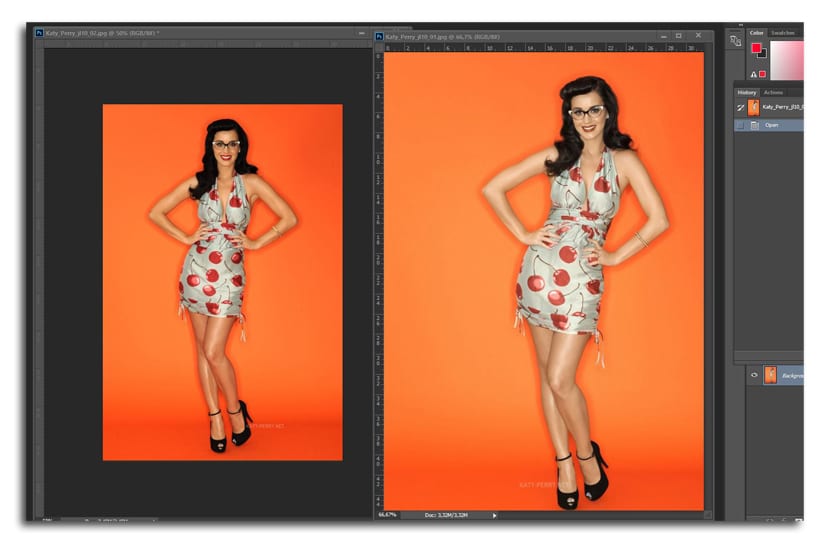
- Aracı ile hareket (V), ek bir katman olarak diğer belgeye götürmek için bir resme tıklayıp basılı tutuyoruz. Shift tuşunu basılı tutarsak, hizalı bir şekilde yapılacaktır.
- Arka plan katmanının kilidini açıyoruz uygun katmandaki kilit simgesine tıklamak
- Şimdi iki katmanı seçiyoruz aynı zamanda ve gidiyoruz Düzen> Katmanları Otomatik Hizala (katmanları otomatik olarak hizalayın)
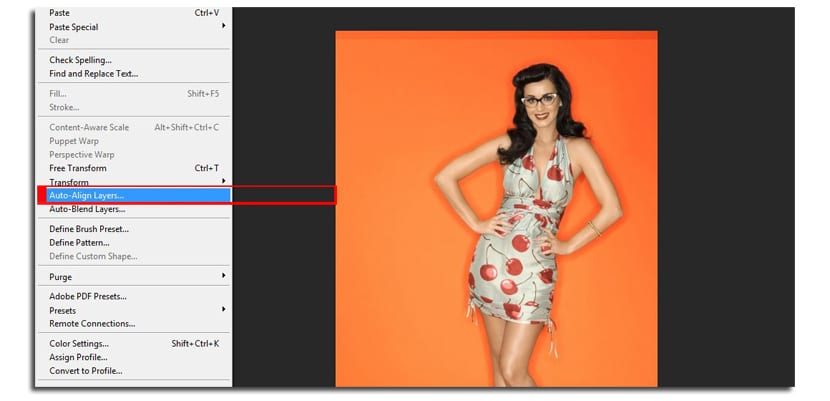
- Photoshop, döndürme ve boyut dahil olmak üzere görüntüleri hizalamak için çeşitli seçenekler arasından seçim yapmanıza izin verir. Biz seçiyoruz Otomatik mod
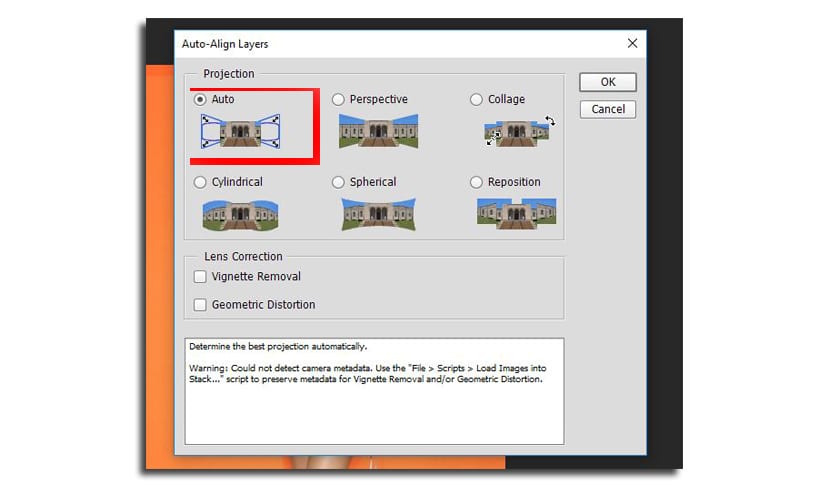
- Adını değiştiriyoruz katmanlardan sırasıyla "Baş" ve "Gövde" ye. En alttaki "Baş" olacaktır.
- «Gövde» katmanını seçiyoruz ve alttaki aynı katmanlar penceresinde bulacağımız «Yeni katman maskesi ekle düğmesi» düğmesine tıklıyoruz.
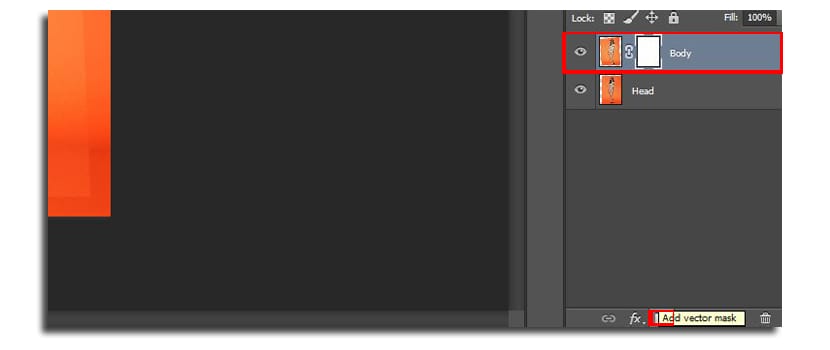
- Biz seçiyoruz fırça aracı (B) 160 piksel boyutunda,% 100 opaklıkta ve boyamak için siyah rengi seçiyoruz
- Şimdi kafayı boyarız Aşağıdakini ortaya çıkarmak için. Birkaç 5 veya 6 tıklama ile yeni yüze sahip olacağız

- Biz değiştiriyoruz fırça boyutu 45 piksel, yakınlaştırıyoruz ve biraz doğal olması için tam olarak yüzün bir kısmını ortaya çıkarıyoruz. Her şeyden önce, boyun ve elbisenin içinde. Burada daha iyi bir sonuç elde etmek biraz sabrımıza ve sanatımıza bağlı olacaktır.
- Seçebilirsiniz beyaz yüzün sildiğiniz kısmını boyamak için
Tavsiye edilir fotoğrafların arka planı düz, çünkü benim örneğimde, portakalların tonu biraz değiştiğinde, küçük bir fark takdir ediliyor, bu da bizi daha belirgin parçalara rötuş yapabilmek için daha büyük boyutlu ve yarı opak fırçayı kullanmak zorunda bırakıyor.